时间:2021-11-08 14:22:43 作者:木子 来源:系统之家 1. 扫描二维码随时看资讯 2. 请使用手机浏览器访问: https://m.xitongzhijia.net/xtjc/20211108/232122.html 手机查看 评论 反馈
有不少Win10用户在使用电脑的过程中遇到了错误代码0x80004005,无法访问共享打印机,无法打印,那么遇到这种情况该怎么解决呢。小编提供了一个有效的方法,操作很简单,有需要的小伙伴看看。
0x80004005无法访问共享打印机解决方法:
windows键 + R键 输入 regedit 打开注册表

定位到HKEY_LOCAL_MACHINE\SYSTEM\CurrentControlSet\Services
LanmanWorkstation\Parameters 右侧找到AllowInsecureGuestAuth,
如果没有,就新建一个DWORD(32)项重命名为“AllowInsecureGuestAuth”,设为“1”,确定。
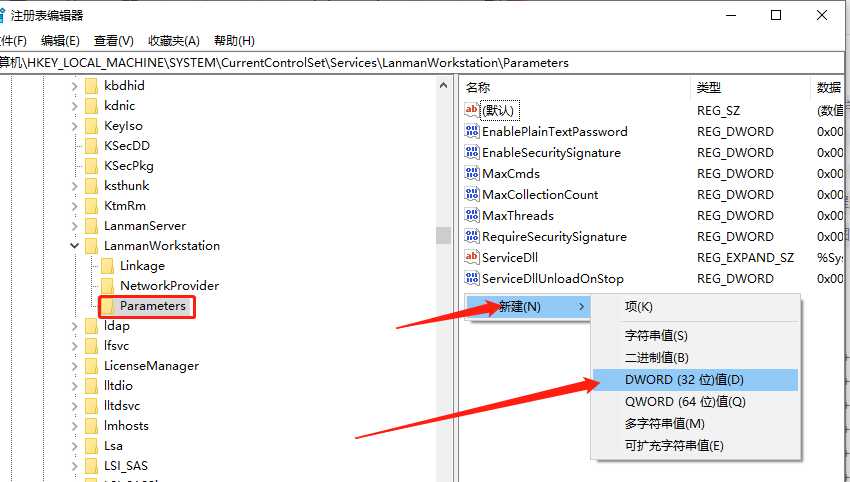
关闭注册表,重新访问共享打印机即可。
发表评论
共0条
评论就这些咯,让大家也知道你的独特见解
立即评论以上留言仅代表用户个人观点,不代表系统之家立场